win10系統(tǒng)重置文件夾視圖的方法
電腦是現(xiàn)在很多用戶在生活中都會需要用到設(shè)備,在操作電腦的時候我們可以根據(jù)自己的使用習(xí)慣來定制一些功能效果,就比如有的用戶會根據(jù)自己的習(xí)慣對文件夾視圖樣式進(jìn)行修改,不過時間長了想要恢復(fù)為原始視圖的時候又不知道要如何操作。在win10系統(tǒng)中是可以重置文件夾視圖的,只是現(xiàn)在有很多用戶不知道要怎么在win10系統(tǒng)中重置文件夾視圖,那么小編就在接下來的教程中跟大家分享一下具體的重置文件夾視圖的操作方法吧,有需要的朋友不妨一起來看看這篇方法教程。
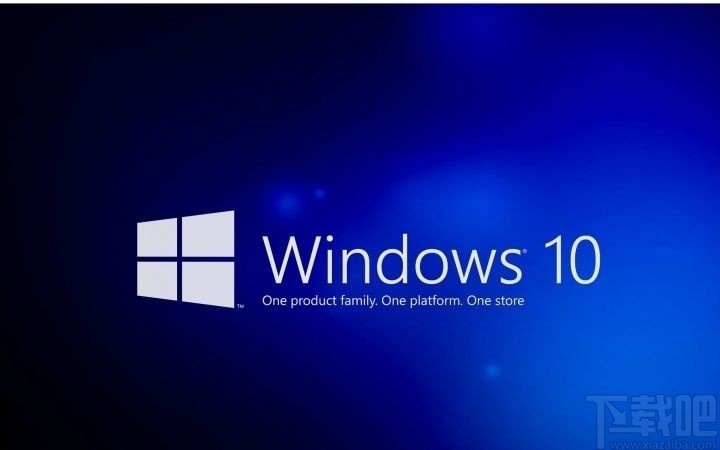
1.首先第一步我們需要找到系統(tǒng)界面的此電腦圖標(biāo),找到這個圖標(biāo)之后點(diǎn)擊可以進(jìn)入到系統(tǒng)文件查看界面。

2.打開此電腦之后,我們點(diǎn)擊上方的查看選項(xiàng),點(diǎn)擊這個選項(xiàng)切換到查看界面,如下圖中所示。
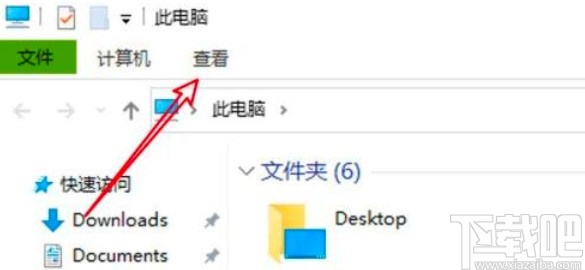
3.切換到查看界面之后,在查看選項(xiàng)面板中找到選項(xiàng)這個圖標(biāo),點(diǎn)擊之后打開文件夾選項(xiàng)界面。
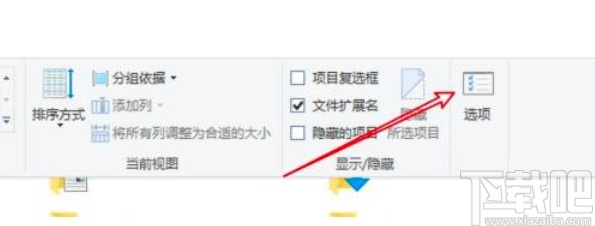
4.打開這個文件夾選項(xiàng)界面之后,然后找到上方的查看選項(xiàng),點(diǎn)擊這個選項(xiàng)切換到查看功能界面當(dāng)中。
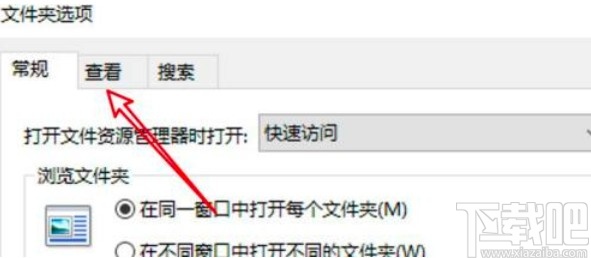
5.接下來在查看功能模塊找到文件夾視圖,如下圖中所示,然后點(diǎn)擊它右邊的重置文件夾按鈕,找到之后直接點(diǎn)擊它。
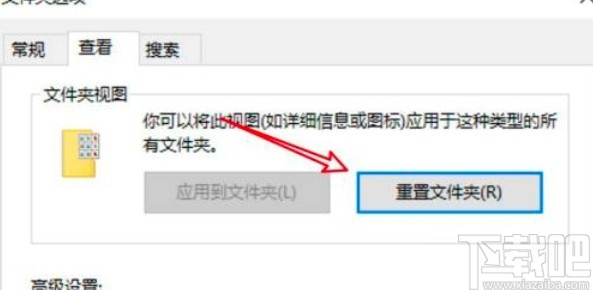
6.點(diǎn)擊重置文件夾按鈕之后會出現(xiàn)下圖所示的提示界面,我們點(diǎn)擊其中的“是”按鈕即可確認(rèn)重置文件夾視圖。
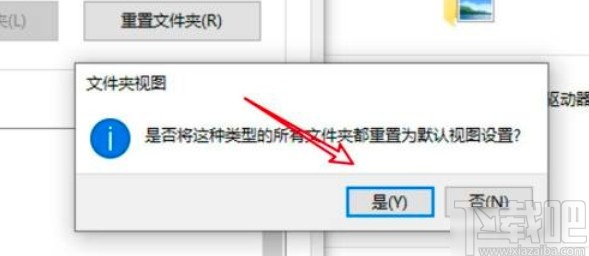
以上就是小編今天跟大家分享的使用win10系統(tǒng)的時候重置文件夾視圖的具體操作方法,有需要的朋友趕緊試一試這個方法吧,希望小編分享的這篇教程能夠幫到大家。
相關(guān)文章:
1. Win10系統(tǒng)麥克風(fēng)沒聲音怎么設(shè)置?2. 聯(lián)想ThinkPad E420 1141A49筆記本U盤如何安裝win10系統(tǒng) 安裝win10系統(tǒng)方法介紹3. Win10系統(tǒng)怎么把字體改成蘋果字體?4. 電腦升級到Win10系統(tǒng)文件丟失了怎么辦?5. Win10系統(tǒng)中阻止自動更新具體方法介紹6. 華為筆記本如何重裝系統(tǒng)win10?華為筆記本重裝Win10系統(tǒng)步驟教程7. Win10系統(tǒng)此應(yīng)用無法在你的電腦上運(yùn)行怎么解決?8. 神舟戰(zhàn)神系列如何重裝系統(tǒng)?神舟戰(zhàn)神系列重裝Win10系統(tǒng)的教程9. 惠普EliteDesk 705 G3電腦如何安裝win10系統(tǒng) 安裝win10系統(tǒng)方法說明10. 如何為win10系統(tǒng)登錄郵箱賬戶添加別名賬號

 網(wǎng)公網(wǎng)安備
網(wǎng)公網(wǎng)安備